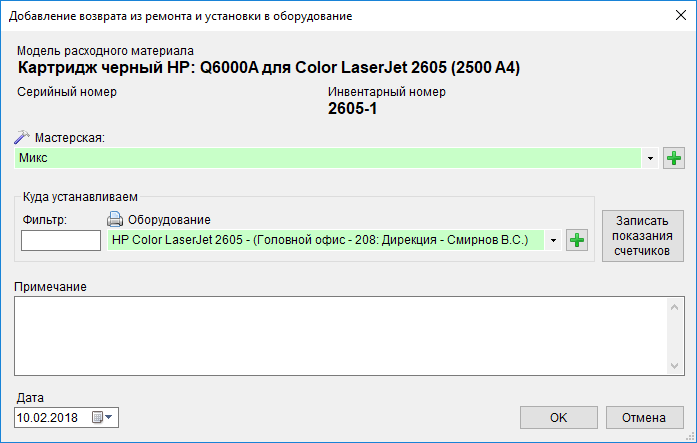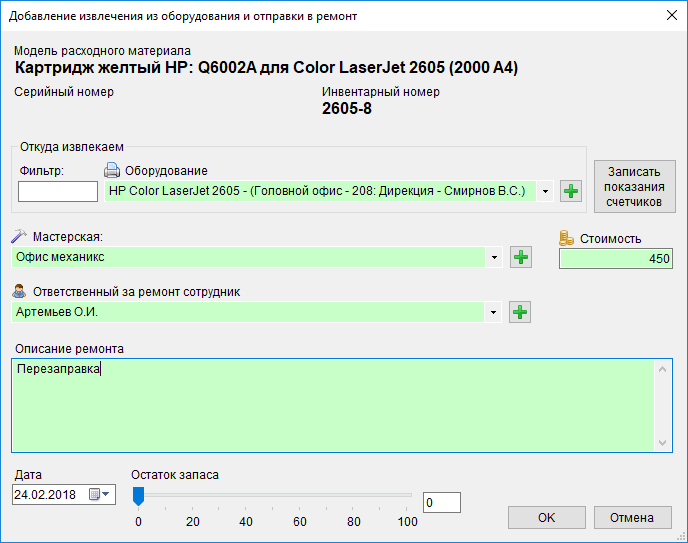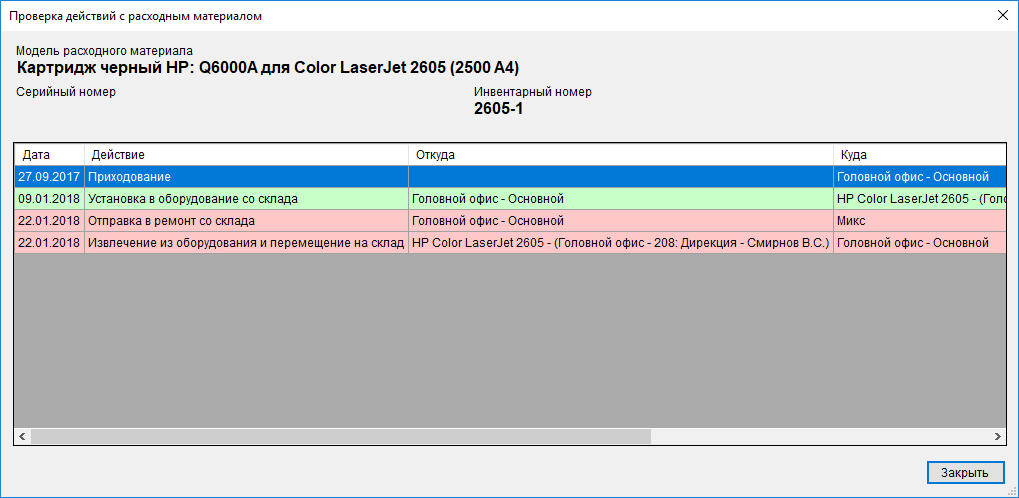Программа позволяет вести индивидуальный учет отдельных расходных материалов, например, перезаправляемых картриджей, и отслеживать историю их перемещений, использования и ремонтов. Такие материалы называются номерными (сокращенно «НРМ»). Номерным может стать любой расходный материал после его индивидуализации — присвоения ему серийного и (или) инвентарного номера. Учет всех НРМ на предприятии ведется в разделе «Номерные расходные материалы».
Изначально расходные материалы в программе обезличены и учитываются общим количеством. Если необходимо отслеживать историю всех действий с отдельными экземплярами РМ, следует включить режим «Индивидуальный учет расходных материалов» в настройках. После этого в программе станет доступен раздел «Номерные расходные материалы». Расходный материал будет учитываться, как номерной, и отображаться в данном разделе, после присвоения ему серийного и (или) инвентарного номера. Подробнее о том, как это сделать, читайте здесь.
Интерфейс раздела «Номерные расходные материалы» включает следующие элементы:
- таблица с записями
- фильтр
- панель инструментов
- контекстное меню
- закладки

В таблице (1) представлен список номерных расходных материалов, которые используются в организации: находящиеся на складах, установленные в оборудовании, отправленные на восстановление (в ремонт). Списанные НРМ в таблице не отображаются, они доступны в подразделе «Списания».
По каждому номерному материалу представлена следующая информация:
- «Дата покупки» — дата приобретения материала.
- «Наименование» — наименование материала.
- «Сер. номер» — серийный номер НРМ.
- «Инв. номер» — инвентарный номер НРМ.
- «Штрихкод» — внутренний штрихкод НРМ.
- «Статус» — текущее местонахождение НРМ: на складе, в оборудовании или в ремонте.
- «Местонахождение» — конкретизация текущего местонахождения НРМ. В зависимости от статуса может быть указано наименование конкретного оборудования, в которое установлен материал, либо название склада или мастерской, где он находится.
- «Остаток, %» - остаток ресурса в НРМ, например, чернил в картридже. Указан в %.
- «Примечание» — дополнительная информация о НРМ.
Наименования расходных материалов и оборудования в разделе строятся по шаблонам, которые можно задать в настройках программы. В местонахождении НРМ рядом с названиями складов и помещений могут быть указаны филиалы организации, если в дополнительных настройках отмечена опция «Отображать названия филиалов».
Фильтр (2) предназначен для поиска нужных НРМ в таблице. В текстовом поле поиск возможен по серийному и инвентарному номерам НРМ, тексту в наименовании материала (типу, цвету печати, производителю, коду модели РМ, совместимому оборудованию), местонахождению, штрихкоду, тексту примечания.
Поле «Статус» позволяет отобразить в таблице все НРМ с выбранным статусом:
- установлены в оборудовании;
- находятся на складах;
- находятся в ремонте (на восстановлении).
Опция «Не связанные с записями прихода» позволяет отобразить только те НРМ, у которых отсутствуют записи о приходе. При обнаружении таких материалов необходимо установить их соответствие с записями прихода. Для этого следует дважды кликнуть по НРМ, в открывшемся диалоге нажать кнопку «Связать с записью прихода» и выбрать подходящую запись.
Фильтр применяется сразу по мере ввода поискового запроса, выбора статуса или отметки опции. Кнопка «Очистить» позволяет сбросить фильтр к параметрам по умолчанию — отображение всех НРМ.
Панель инструментов (3) содержит кнопки, аналогичные командам контекстного меню (4), которые служат для выполнения различных действий с НРМ. Все действия также можно выполнить при помощи горячих клавиш.
Далее приведено описание кнопок на панели инструментов / команд контекстного меню.
| КНОПКА | КОМАНДА | ГОРЯЧАЯ КЛАВИША | ОПИСАНИЕ ДЕЙСТВИЯ |
| Добавить приход оборудования и РМ списком по штрихкодам | Ctrl+В |
Оформление прихода любого количества расходных материалов путем сканирования штрихкодов с их упаковок. Подробнее об этом см. здесь.
|
|
 |
Добавить приход | Ctrl+I |
Добавление новой записи о приходе отдельного расходного материала.
|
| Удалить информацию о расходном материале | Del |
Удаление данных о выбранном НРМ. |
|
| Свойства | Ctrl+Enter |
Просмотр и редактирование описания выбранного НРМ.
|
|
| Переместить на склад | Ctrl+М |
Перемещение выбранного НРМ на склад.
В каждом случае откроется соответствующий диалог, в котором следует выбрать конечный склад для перемещения НРМ, а при перемещении со склада на склад — указать количество НРМ к перемещению.
Данные о перемещениях всех НРМ со склада на склад доступны в подразделе «Перемещения». Информация о помещении НРМ на склад из оборудования или ремонта отражена в истории. |
|
| Установить в оборудование | Ctrl+U |
Установка выбранного НРМ в оборудование.
В каждом случае откроется соответствующий диалог, где следует выбрать совместимое оборудование для установки НРМ. С помощью кнопки «Записать показания счетчиков» можно внести в программу показания счетчиков печати у оборудования на момент замены РМ, например, количество отпечатанных страниц.
История установок всех НРМ в оборудование доступна в подразделе «Использование». |
|
| Отправить в ремонт | Ctrl+Е |
Отправка выбранного НРМ в сервис.
В каждом случае откроется соответствующий диалог, где следует выбрать мастерскую, в которую отправлен НРМ, указать ответственного сотрудника, стоимость и описание ремонта. История ремонтов всех НРМ доступна в подразделе «Ремонты».
|
|
| Списать | Ctrl+W |
Списание выбранного НРМ.
В каждом случае откроется соответствующий диалог, в котором можно добавить комментарий к записи о списании НРМ. История списаний всех НРМ доступна в подразделе «Списания».
|
|
| Верификация | - |
Запуск процедуры верификации для выбранного НРМ.
|
|
| Отчет: Паспорт расходного материала | - |
Просмотр отчета «Паспорт расходного материала», содержащего подробную информацию о выбранном НРМ. |
Закладки (5) содержат детальную информацию по отдельному экземпляру НРМ, выделенному в таблице (1). Например, все записи о его перемещениях, ремонтах, установках в оборудование. Информация отображается за весь период времени.
Интерфейс закладок идентичен соответствующим разделам и подразделам программы. На каждой закладке расположена панель инструментов с кнопками, позволяющими выполнять те или иные действия с записями на данной закладке. Функционал кнопок дублирует контекстное меню, доступное по клику правой кнопкой мыши в области закладки.

На закладках представлена следующая информация:
Закладка «Перемещения» содержит записи о перемещениях выбранного НРМ со склада на склад. Присутствует возможность добавления новых записей о перемещении данного материала с помощью кнопок  и
и  , а также дублирующих их команд контекстного меню и горячих клавиш. Интерфейс закладки соответствует подразделу «Номерные расходные материалы — Перемещения» (подробное описание см. здесь).
, а также дублирующих их команд контекстного меню и горячих клавиш. Интерфейс закладки соответствует подразделу «Номерные расходные материалы — Перемещения» (подробное описание см. здесь).
Закладка «Ремонты» содержит записи о ремонтах (обслуживании и восстановлении) выбранного НРМ. Интерфейс закладки соответствует подразделу «Номерные расходные материалы — Ремонты» (подробное описание см. здесь).
Закладка «Использование» содержит записи об установках в оборудование выбранного НРМ. Интерфейс закладки соответствует подразделу «Номерные расходные материалы — Использование» (подробное описание см. здесь).
Закладка «Совместимое оборудование» содержит перечень используемого на предприятии оборудования, совместимого с выбранным материалом. Списанное оборудование не отображается. Интерфейс закладки соответствует разделу «Оборудование» (подробное описание см. здесь).
Закладка «История» содержит журнал всех действий, выполнявшихся с выбранным НРМ. Записи представлены в хронологическом порядке за всё время, начиная с момента ведения индивидуального учета материала и до его списания.
Интерфейс закладки соответствует подразделу «Номерные расходные материалы — История» (подробное описание см. здесь), но в отличие от данного подраздела на закладке можно добавлять и удалять действия с данным НРМ. Для этого предназначены соответствующие кнопки на панели инструментов и аналогичные им команды контекстного меню, описание которых приведено в нижеследующей таблице.
| КНОПКА | КОМАНДА | ГОРЯЧАЯ КЛАВИША | ОПИСАНИЕ ДЕЙСТВИЯ |
 |
Добавить действие... | Ins |
Добавление нового действия с НРМ.
|
 |
Добавить похожее действие | Ctrl+Ins |
Добавление нового действия с НРМ на основе текущего, выделенного на закладке. |
| Удалить | Del |
Удаление выбранного действия с НРМ. Записи о приходе, на которые ссылаются номерные материалы, не могут быть удалены. |
История всех перемещений, ремонтов, установок в оборудование и списаний по всем НРМ доступна в подразделе «История», а также других подразделах раздела «Номерные расходные материалы»: «Перемещения», «Ремонты», «Использование», «Списания».
Текущую информацию о наличии НРМ на предприятии можно получить из соответствующих отчетов: «Наличие и местонахождение», «Наличие на складах» и «Номерные расходные материалы в оборудовании». Также в программе доступен ряд других отчетов по НРМ.